En farveprofil er det, der definerer, hvordan farver ser udpå din skærm. Farveprofiler reguleres af International Color Consortium. Producenter, der fremstiller displayenheder, vil give farveprofiler, der overholder ICC, men du kan vælge at installere andre farveprofiler, hvis standardprofilen ikke ser mad på din enhed. Det er en forholdsvis nem at installere en farveprofil til din skærm i Windows. Hvad du har brug for er din skærms modelnummer og en ICC-fil, der er farveprofilen.
Skærmmodel
Din skærms model er nøglen til at finde oginstallation af en farveprofil. I teorien kan enhver farveprofilfil bruges, men du vil have, at dit display skal se godt ud. Hvis du bruger en farveprofil, der er beregnet til din bestemte skærm, får du bedre resultater. Deri ligger også et lille problem; Hvis din skærm ikke længere er tilgængelig på markedet, kan du muligvis ikke finde en farveprofil til den. Før du løser problemet, skal du finde din skærmmodel først.
Du kan ikke finde monitormodellen via Windows. Den bedste måde at finde modellen er at enten markere afkrydsningsfeltet, eller se på bagsiden. Det er forståeligt, hvis du ikke har opbevaret de kasser, som din hardware kom i. Kontroller bare på bagsiden af din skærm, hvor kablerne går i, og modelnummeret burde være der.

Dernæst Google overvågningsmodel for at finde ud af, omproducenten sælger stadig den. Hvis den stadig er tilgængelig, vil du kunne finde farveprofiler, både officielle og uofficielle, til din enhed. Hvis ikke, bliver du nødt til at tilfredsstille den, der leveres af din producent.
Farveprofilfil
En farveprofilfil har ICC-udvidelsen. Det er en meget lille fil, knap mere end 5 KB. Hvis du har flere skærme, bliver du nødt til at installere profilen for hver enkelt. Kig efter profiler til din skærm, og vælg en, der er oprettet til dine behov. For eksempel, hvis du laver meget tung fotoredigering, skal du finde en profil, der får fotos til at se særligt godt ud. Dette er selvfølgelig for skærme, der stadig er i produktion.
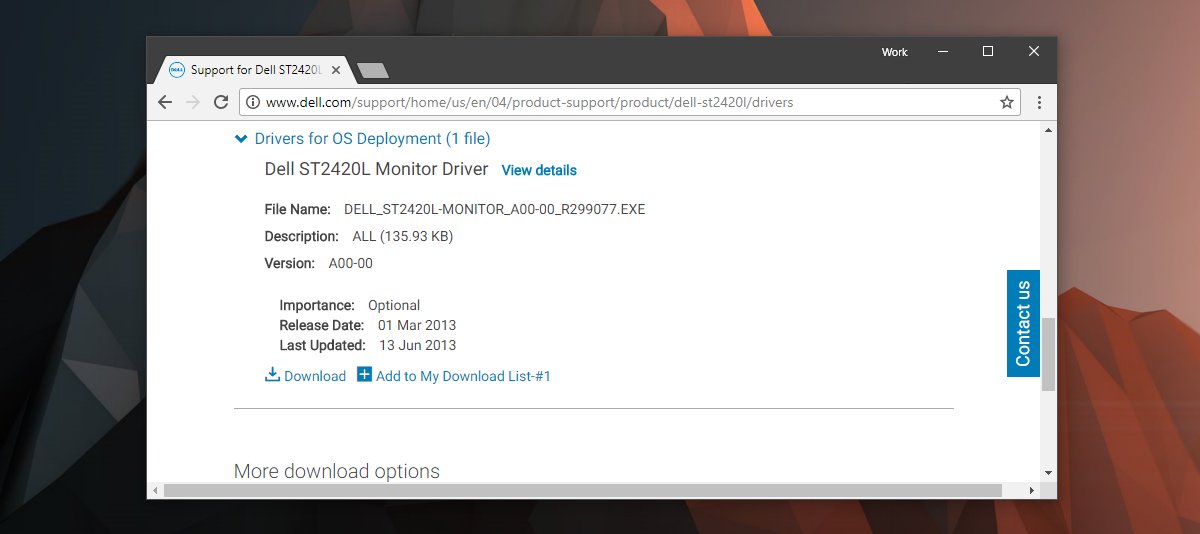
Hvis din skærm er dateret, skal du gå til dinproducentens websted. Download skærmdriveren til din skærm. Download ikke videodrivere eller lignende. Installer driveren, hvis det er en EXE fil. Hvis det er en zip-fil, skal du udpakke den. Inde finder du en ICC-fil.
Installer en farveprofil
Skriv Windows Management i Windows Search ogåbn appen med samme navn. Hvis du har flere skærme, skal du klikke på 'Identificere skærme'. Når du ved, hvilken skærm der er, skal du åbne rullemenuen 'Enhed' og vælge din skærm fra den. Aktivér indstillingen 'Brug mine indstillinger til denne enhed'.
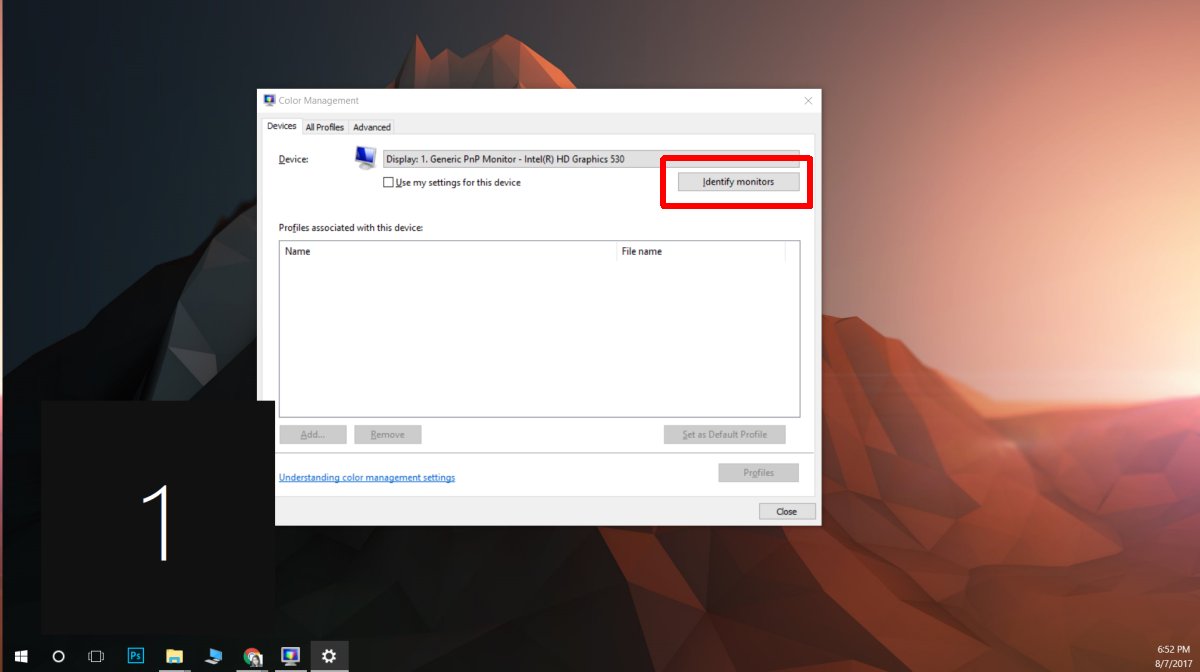
Klik derefter på 'Tilføj' og vælg den ICC-fil, du downloadede, for at installere farveprofilen. Klik på 'Luk', så er du færdig. Din skærm ser anderledes / bedre ud.












Kommentarer